Am vorbit pe larg despre aplicația Your Phone, precum și am realizat numeroase videoclipuri care explică cum funcționează și cum să o configurați. Astăzi vă arătăm cum să aveți aplicații Android pe computerul dvs. cu telefonul dvs..
Adică vom face chiar să puteți atribui comanda rapidă la bara de activități a unei aplicații pe care o avem pe mobilul nostru Android. Adică WhatsApp, acea rețea socială sau acea aplicație meteo pe care o putem lăsa pe bara de activități pentru a le accesa.
Aplicațiile dvs. mobile Android pe PC-ul dvs. Windows 20

În aceste săptămâni a fost actualizat Windows 10 pentru a putea sprijini conexiunea la Windows prin mobil și lansați aplicațiile. Să presupunem că este o modalitate de a utiliza oglindirea, dar de a accesa fiecare dintre aplicațiile pe care le aveți pe mobil.
Lucrul este destul de simplu, având deja configurat mobilul dvs. Android, în acest caz un Galaxy Note 10+, cu Windows Connection și aplicația Your Phone de pe PC cu Windows 10, vom putea să apăsați pe o aplicație mobilă din această aplicație pentru a porni imediat și o putem gestiona de pe ecranul computerului nostru.
Vorbim despre jocuri, WhatsApp, Telegram, Facebook, editoare de imagini, video și acele multe alte aplicații pe care le știm cu toții pentru telefoanele noastre mobile. Te învățăm deja în timpul său pe videoclip ce este conexiunea Windows pentru a efectua apeluri sau a copia / lipi între cele două dispozitive sau cum conectați aceste două dispozitive într-un mod ușor.
Acesta este modul în care Aplicațiile Android de pe telefon:
- Vă deschidem telefonul pe computerul nostru cu Windows 10
- Mergem la fila „Aplicații”
- Y va apărea întreaga listă din toate aplicațiile pe care le avem
- Lansăm una și vom vedea cum apare propria fereastră pe computerul nostru
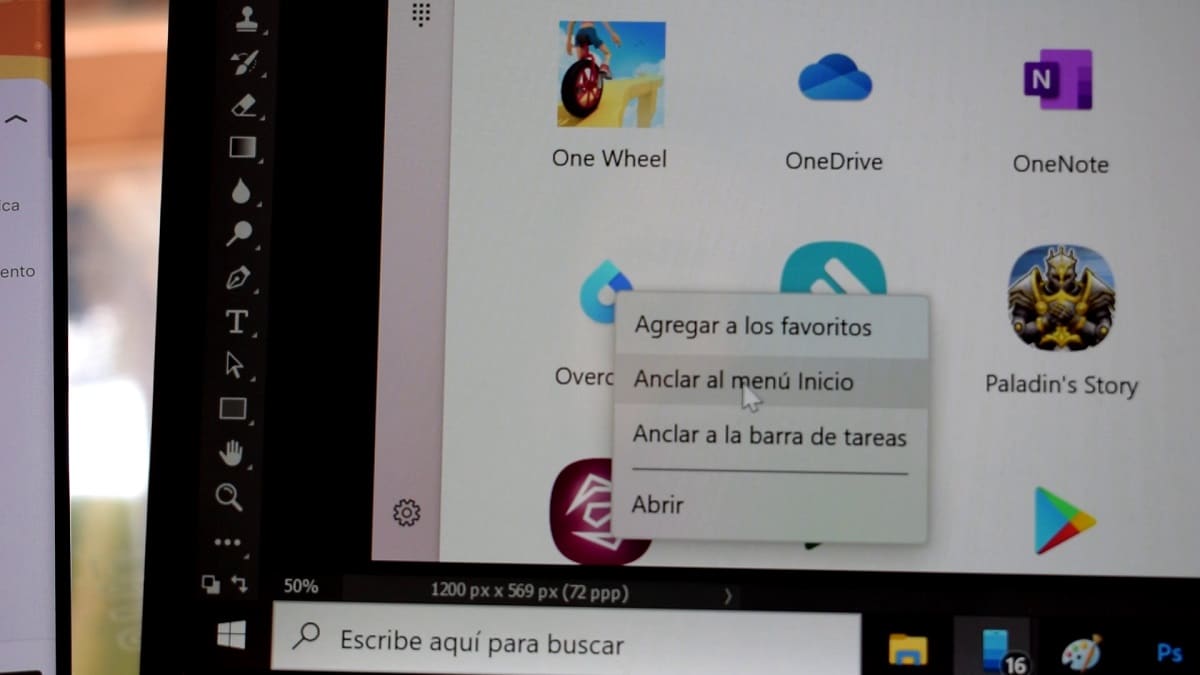
Deci putem adăuga un acces la bara de activități Aplicații Android pe telefon:
- Apăsăm faceți clic dreapta pe una dintre aplicații în lista de pe telefonul dvs.
- Noi selectăm Adăugați la bara de activități
- Acum vom avea acces direct pentru a accesa direct aplicația
Adică, dacă avem mobilul cu ecranul pornit, faceți clic pe comanda rapidă de pe bara de activități a computerului nostru, mobilul se va porni astfel încât să putem folosi amprenta digitală pentru a-l debloca și aplicația se va deschide pe computerul nostru la fel ca pe mobilul nostru.
Deci putem faceți cu toate aplicațiile pe care le-am instalat pe mobilul nostru, deși trebuie spus că este posibil ca unele să nu funcționeze perfect. Oricum, cele pe care le-am încercat au mers foarte bine, deci este o chestiune de testare.
O experiență întreagă pe care vă încurajăm să o încercați cu mobilul tău Android și acel Windows 10 cu care se sincronizează minunat prin Windows Connection și telefonul tău de pe computer.
